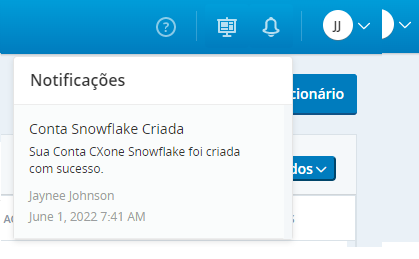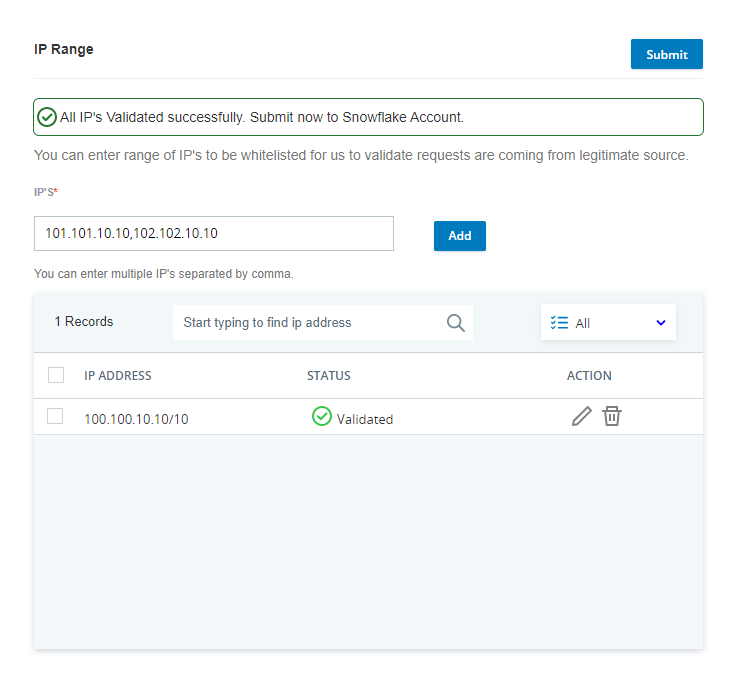Data Share configuração difere dependendo se você está usando uma conta NiCE Snowflake ou se você tem sua própria conta Snowflake. Você faz essa escolha antes da configuração. Se você mudar de ideia após a configuração, poderá alterá-la, mas deverá trabalhar com seu Representante de contas para fazer isso.
Pré-requisitos
-
Se ainda não o fez, entre em contato com o seu Representante de contas para ativar o Data Share. Diga a eles que você deseja criar uma nova conta Snowflake.
-
Decida se deseja configurar uma integração com uma ferramenta de relatórios externos. Se você deseja extrair seus dados para uma ferramenta externa, é necessário criar um usuário Snowflake serviço, explicado nas etapas abaixo.
-
Você precisa definir os endereços IP através dos quais seus dados serão acessados. Talvez seja necessário coletar uma lista antes de executar as etapas desta página. Se você tiver problemas para acessar dados, talvez seja necessário adicionar a WAN (IP público) e a LAN (IP local/privado) para cada usuário ou aplicativo que acessará os dados.
Crie uma NiCE Snowflake Conta
Permissões necessárias: Cloud Data Share Ativado
As etapas a seguir o guiam pelo processo de criação de uma conta de Snowflake principal que você pode usar para fazer login por meio da interface Snowflake. Ele também ajuda a criar um usuário de serviço Snowflake, se necessário. Um usuário do serviço permite que você configure o acesso programático![]() Executar uma ação usando código de computador em vez de um processo manual ou interface de usuário. Isso automatiza tarefas, já que elas são executadas por um programa ou script, e não por um humano. aos seus dados com um aplicativoexterno, como uma ferramenta de relatórios de BI. O usuário do serviço tem autenticação de par de chaves para permitir que o aplicativo acesse os dados; Você pode pensar nisso como uma conta de usuário para o aplicativo. Se precisar de ajuda com esse tipo de autenticação, entre em contato com seu grupo de TI ou com seu NiCE Representante de contas.
Executar uma ação usando código de computador em vez de um processo manual ou interface de usuário. Isso automatiza tarefas, já que elas são executadas por um programa ou script, e não por um humano. aos seus dados com um aplicativoexterno, como uma ferramenta de relatórios de BI. O usuário do serviço tem autenticação de par de chaves para permitir que o aplicativo acesse os dados; Você pode pensar nisso como uma conta de usuário para o aplicativo. Se precisar de ajuda com esse tipo de autenticação, entre em contato com seu grupo de TI ou com seu NiCE Representante de contas.
-
Clique no seletor de aplicativo
 e selecione Admin.
e selecione Admin. -
Vá para Configurações da conta > Data Share.
-
Clique em Criar conta.
-
Na janela de confirmação, selecione Sim, concordo e clique em Confirmar. O processo de criação da conta pode levar até 45 minutos. Você pode continuar a usar CXone Mpower para outras tarefas enquanto espera.
-
Verifique periodicamente as Notificações
 na barra de ferramentas na parte superior da tela. Quando uma nova notificação for exibida, verifique se a criação da sua conta foi bem-sucedida. Se a criação da sua conta falhou, não tente novamente. Em vez disso, entre em contato com o suporte do CXone Mpower.
na barra de ferramentas na parte superior da tela. Quando uma nova notificação for exibida, verifique se a criação da sua conta foi bem-sucedida. Se a criação da sua conta falhou, não tente novamente. Em vez disso, entre em contato com o suporte do CXone Mpower. -
Na página Data Share, adicione os endereços IP e os intervalos de endereços IP aos quais você deseja conceder acesso aos seus dados Snowflake. Se você não adicionar nenhum endereço IP, não poderá acessar sua conta Snowflake.
O CXone Mpower não verifica se suas entradas são endereços IP reais. Ele apenas verifica se os formatos de entrada são válidos. Quando um usuário efetua login em sua conta NiCE Snowflake, CXone Mpower verifica se as tentativas de extração de dados são provenientes de um dos endereços IP em sua lista de permissões.
- Na página Data Share do CXone Mpower, role para baixo até Intervalo de IP.
- Na caixa de texto, digite os endereços IP e os intervalos de endereços IP que você quer adicionar à lista de permissões em notação CIDR. Se você for adicionar mais de um ao mesmo tempo, separe cada entrada com uma vírgula.
- Clique em Adicionar.
- Depois que CXone Mpower confirmar que cada endereço IP e intervalo é um formato válido, clique em Enviar para aplicá-los à sua conta NiCE Snowflake.
-
Se você quiser que um aplicativo acesse seus dados, crie um usuário Snowflake serviço:
-
Na seção Usuário do serviço, clique em Gerar chave-Pair. Um pop-up é aberto.
-
Para saber mais sobre a autenticação para esse usuário do serviço, clique em Saiba mais para abrir o Snowflake conteúdo de ajuda online
 .
. -
Clique em Gerar chave-Pair. Depois de um momento, sua chave privada aparece. Copie e salve no seu computador.
-
Clique em Fechar. Observe a entrada CXONE_DATA_SHARE_SERVICE_USER gerada para Nome de Usuário.
-
Copie o nome de usuário e salve-o com a chave privada. Você deve inseri-los ao configurar ou atualizar a autenticação para seu aplicativoexterno. Essas são credenciais confidenciais que você deve manipular e armazenar com segurança.
-
-
Crie uma senha para sua conta Snowflake principal:
-
Na página Data Share, clique em Gerar novo Link.
-
Quando o link aparecer em um pop-up, clique em Copiar URL.
-
Cole o URL em uma nova janela ou guia do navegador.
-
Defina sua senha Snowflake.
-
-
Faça login no Snowflake:
-
Na página Data Share, copie o URL de acesso.
-
Cole o URL em uma nova guia ou janela do navegador.
-
Faça login no Snowflake. Use o Nome de usuário do Snowflake do CXone Mpower e a senha que acabou de criar.
-
-
Depois de fazer login, clique em CXONE_DATASHARE_<BU_ID> à esquerda para começar a navegar pelos CXone Mpower objetos de dados compartilhados.
Gerenciar CXone Mpower Snowflake conta
Ao criar uma conta Snowflake por meio do CXone Mpower, você se torna dependente de NiCE para algumas das tarefas de manutenção da conta. Você precisa entrar em contato com seu Representante de contas se quiser:
-
Alterar o tamanho do depósito.
-
Redefinir a senha da sua conta Snowflake principal se ela estiver vencida. A senha expira 90 dias após a alteração de senha mais recente.
Se você estiver usando Data Share com uma conta NiCESnowflake e não quiser mais essas dependências, entre em contato com seu Representante de contas para obter ajuda para organizar seu próprio contrato de Snowflake.
Gerenciar lista de permissões de acesso a dados
Permissões necessárias: Cloud Data Share ativado
Use esta seção para adicionar endereços IP e intervalos de endereços IP à sua lista de permissões. Isso aumenta a segurança, limitando o acesso aos dados Snowflake apenas aos usuários que efetuam login a partir dos endereços IP especificados.
O CXone Mpower não verifica se suas entradas são endereços IP reais. Ele apenas verifica se os formatos de entrada são válidos. Quando um usuário efetua login em sua conta NiCE Snowflake, CXone Mpower verifica se as tentativas de extração de dados são provenientes de um dos endereços IP em sua lista de permissões.
-
Clique no seletor de aplicativo
 e selecioneAdmin.
e selecioneAdmin. -
Vá para Configurações da conta > Data Share.
- Na página Data Share do CXone Mpower, role para baixo até Intervalo de IP.
- Na caixa de texto, digite os endereços IP e os intervalos de endereços IP que você quer adicionar à lista de permissões em notação CIDR. Se você for adicionar mais de um ao mesmo tempo, separe cada entrada com uma vírgula.
- Clique em Adicionar.
- Depois que CXone Mpower confirmar que cada endereço IP e intervalo é um formato válido, clique em Enviar para aplicá-los à sua conta NiCE Snowflake.
Integrar com o armazenamento
Permissões necessárias: Cloud Data Share ativado
Use esta seção se desejar exportar dados do Data Share para seu próprio armazenamento. Isso permite que você copie CXone Mpower dados da sua conta NiCE Snowflake para seu próprio bucket do AWS S3. A partir daí, você pode baixar os dados para seu próprio depósito de dados ou ferramenta de BI.
Antes de executar esta tarefa, você pode querer verificar se possui suas credenciais AWS.
use role dl_customer;
use database cxone_export;
use schema export_data;
create stage s3_unload_stage
storage_integration = dl_s3_integration
url = 's3://destination-bucket/';
-- 2. Export agent dim
// SP and Task to unload agent DIM
create or replace procedure unload_agent_dim_sp()
returns string not null
language javascript
as
$$
var sql_command = "";
var curDate = new Date().toISOString();
var sql_command = sql_command.concat("copy into @s3_unload_stage","/agent_dim/", curDate,"/"," from cxone_shared.acd.agent_dim_view overwrite=true;");
var statement = snowflake.createStatement( {sqlText: sql_command} );
var result_set = statement.execute();
return sql_command; // Statement returned for info/debug purposes
$$;
create task unload_agent_dim_task
warehouse = dl_export
schedule = 'using cron */5 * * * * UTC'
as
call unload_agent_dim_sp();
alter task unload_agent_dim_task resume;
alter task unload_agent_dim_task suspend;
-- 3. Export Contact Type Dim
// SP and task to unload agent DIM
create or replace procedure unload_contact_type_dim_sp()
returns string not null
language javascript
as
$$
var sql_command = "";
var curDate = new Date().toISOString();
var sql_command = sql_command.concat("copy into @s3_unload_stage","/contact_type_dim/", curDate,"/"," from cxone_shared.acd.contact_type_dim_view overwrite=true header=true;");
var statement = snowflake.createStatement( {sqlText: sql_command} );
var result_set = statement.execute();
return sql_command;
$$;
create task unload_contact_type_dim_task
warehouse = dl_export
schedule = 'using cron */5 * * * * UTC'
as
call unload_contact_type_dim_sp();
alter task unload_contact_type_dim_task suspend;
// 'watching unload tasks status'
show tasks;
select *
from table(information_schema.task_history())
order by scheduled_time DESC;| Nome do recurso | Nome | Detalhes |
|---|---|---|
| Função | DL_CUSTOMER | A função assumida ao executar consultas SQL. Essa função deve ter permissões para criar STAGE, PROCEDUREe TASK. |
|
Banco de dados compartilhado |
CXONE_SHARED |
Todos os objetos serão compartilhados com este banco de dados. Os usuários podem ler dados das visualizações compartilhadas desse banco de dados. |
| Exportar banco de dados | CXONE_EXPORT | Você pode criar novos recursos nesse banco de dados. |
| Esquema de exportação | EXPORT_DATA | O esquema no banco de dados CXONE_EXPORT. Todos os novos recursos vão dentro desse esquema. |
| Integração de armazenamento | DL_S3_INTEGRATION | Habilite a exportação de dados para um bucket do AWS S3. Depois de habilitado, você poderá criar o estágio usando essa integração de armazenamento. |
| Depósito | DL_EXPORT | O nome do depósito que executa todas as consultas SQL. |
-
Clique no seletor de aplicativo
 e selecioneAdmin.
e selecioneAdmin. -
Vá para Configurações da conta > Data Share.
-
Na seção Armazenamento Integration - AWS Account, insira os detalhes do AWSpara S3 Path e IAM Role.
 Saiba mais sobre os campos nesta etapa
Saiba mais sobre os campos nesta etapa
campo Detalhes Caminho S3 O URL ao bucket do AWS S3. Função IAM
Uma função do IAM com acesso de gravação ao bucket do AWS S3. Para obter informações sobre como configurar uma função do IAM, consulte a documentação do Snowflake
 .
. -
Clique em Save.
-
Crie um estágio em Snowflake. Atualize sua função com seu usuário do IAM AWSe ID externo, conforme descrito na documentação Snowflake
 . O nome da integração de armazenamento é dl_s3_integration. Por exemplo:
. O nome da integração de armazenamento é dl_s3_integration. Por exemplo:create stage __STAGE_NAME__ storage_integration = dl_s3_integration url = '__S3_PATH__'; -
Crie o procedimento de armazenamento. Consulte a documentação do Snowflake para obter ajuda criar o procedimento de armazenamento
 e criar a cópia no estágio Instrução SQL para o procedimento de armazenamento
e criar a cópia no estágio Instrução SQL para o procedimento de armazenamento  . Por exemplo:
. Por exemplo:create or replace procedure __STORE_PROCEDURE_NAME__() returns string not null language javascript as $$ var sql_command = ""; var curDate = new Date().toISOString(); var sql_command = sql_command.concat("copy into @__STAGE_NAME__","/path/", curDate,"/"," from cxone_shared.__SCHEMA__.__VIEW_NAME__overwrite=true header=true;"); var statement = snowflake.createStatement( {sqlText: sql_command} ); var result_set = statement.execute(); return sql_command; $$; -
Crie uma tarefa. Consulte a documentação do Snowflake para saber mais sobre tarefas
 e para obter ajuda criar a tarefa
e para obter ajuda criar a tarefa  .
.create task __TASK_NAME__ warehouse = dl_export schedule = 'using cron */30 * * * * UTC' -- Give any required cron expression. For example we have given cron for every 30 mins as call __STORE_PROCEDURE_NAME__(); alter task __TASK_NAME__ resume;
Acessar dados do CXone Mpower
- Abra seu Snowflake interface da web.
- Vá até Produtos de dados > Compartilhamento privado. Você verá um compartilhamento CXone Mpower.
- Visualize e consulte os objetos no banco de dados de CXone Mpower compartilhado da mesma forma que faria com qualquer outro banco de dados em sua conta. Você deve ver todos os compartilhamentos disponíveis em sua conta. A coluna Banco de dados mostra o nome do banco de dados criado a partir do compartilhamento. Para obter mais informações, consulte a documentação Snowflake
 .
.
Se criando o compartilhamento falhar, você receberá uma notificação de falha no canto superior direito da tela ![]() . Entre em contato com o seu Representante de contas para obter assistência.
. Entre em contato com o seu Representante de contas para obter assistência.